Besser googlen nach SAP Informationen
Autor: Tobias Harmes | 8. November 2019
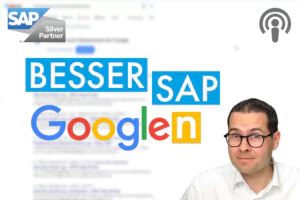
Ich nutze Google im Prinzip jeden Tag für Recherche und Problemlösung. Doch manchmal ist es eine Qual aus den Suchergebnissen das Richtige zu fischen. Dabei gibt es praktische Google Spezialparameter, die helfen können. Der Beitrag zeigt wie es geht und warum es wichtig ist, sich mit Google auch mal selbst zu hacken.
Beitrag
…auf YouTube
… als Podcast
Für unterwegs – den Podcast abonnieren: https://rz10.de/podcast
Eingrenzung auf bekannte/hilfreiche Seiten
Die erste und auch offensichtlichste Möglichkeit, die Suchbegriffe für SAP einzugrenzen, ist ein „SAP“ vor den Suchbegriff zu setzen. Allerdings werden auch dann noch viele Beiträge von anderen Seiten angezeigt. Dies ist natürlich störend, wenn man bspw. einfach nur das Handbuch haben möchte.
Um dieses Problem der irrelevanten Informationen zu umgehen, kann man mit dem „site:-Setting“ arbeiten. Wenn man z.B. Informationen über den Security Audit Log von der Seite help.sap.com haben möchte, gibt man bei Google in die Suchleiste Folgendes ein:
site:help.sap.com security audit log
Wenn man noch eine andere Seite mit einschließen möchte, kann man dies mit Hilfe des Begriffs „OR“ durchführen. Wenn man zu dem genannten Beispiel noch RZ10.de einbinden möchte, sieht der Suchbegriff so aus:
site:help.sap.com OR site:rz10.de security audit log
Bitte in neu – Eingrenzung auf aktuelle Seiten
Häufig trifft man bei Google aber auch auf veraltete Dokumentationen dieser Seiten. Um neuere Informationen zu erhalten, kann man über den Button Tools die Zeit der Veröffentlichung auswählen. Wenn man nun bspw. auf Letztes Jahr klickt, grenzt man die darauf ein, dass sie innerhalb des letzten Jahres veröffentlicht wurden.
Die Zeiteingrenzung kann man aber auch über einen Parameter durchführen. Wenn man sich nur Ergebnisse anzeigen lassen will, die in und nach 2018 erschienen sind, sieht der Suchbegriff für unser Beispiel wie folgt aus:
site:help.sap.com after:2018 security audit log
Mehr Suchergebnisse durch Wildcard
Für den Fall, dass man zu wenige Suchergebnisse erhält oder man sich nicht ganz sicher ist, was der richtige Suchbegriff ist, gibt es auch eine Möglichkeit: Wildcards. Wenn man bspw. alle Suchergebnisse von dem Begriff „SAP Security Audit …“ haben möchte, gibt man folgendes in die Suchleiste ein:
sap "security audit *"
Als Ergebnisse erhält man unterschiedliche Varianten des Suchbegriffe, die auch zum Teil in anderen Sprachen sind.

Kennen Sie schon meinen Knowhow- und Strategieworkshop für SAP Berechtigungen? ⇒ rz10.de/strategieworkshop-berechtigungen/
#sapsecurity #knowhow
Herausfiltern bestimmter Begriffe
Es gibt allerdings auch den Fall, dass man bestimmte Keywords aus seinen Suchergebnisse herausfiltern möchte. Wenn man nun bei unserem Beispiel nicht das Keyword „AS Java“ im Titel haben möchten, dann gelingt das über folgenden Suchbegriff:
site:help.sap.com after:2018 -"AS Java" security audit log
Mit Hilfe dieses Paramters können nicht nur Begriffe, sondern auch ganze Websites herausgefiltert werden.
Bitte auf Deutsch
Normalerweise sind die Ergebnisse, die man angezeigt bekommt, vor allem auf Deutsch. Um auch mehr Artikel auf englischer Sprache zu erhalten, kann man über den Punkt Einstellungen bei dem Unterpunkt Suchergebnisse werden momentan in folgenden Sprachen angezeigt den Button Bearbeiten auswählen und Englisch hinzufügen. Nun erhält man deutsche und englische Ergebnisse gleichermaßen. Falls es zu viele englische Treffer sein sollte, kann man über den Punkt Tools auch wieder Seiten auf Deutsch auswählen, um zuerst deutsche Websites angezeigt zu sehen.
Ego Googlen empfohlen – sich selbst hacken mit Google
Diese Parameter werden allerdings nicht nur für die Sucheingrenzung von Interessierten verwendet, sondern auch zum Hacken bzw. zum Google Hacking oder Google Dorking. Dabei nutzen Hacker diese Parameter, um verwundbare Systeme zu finden. Diese suchen dann nach bestimmten Eigenschaften, dass bspw. in der URL der Begriff „Login“ vorkommen muss. Über spezifische Eigenschaften kann man dann herausfinden, ob jemand unvorsichtigerweise irgendwelche Geräte online hat. Ein beispielhafter String ist der folgende:
inurl:/sap/bc/bsp
Wenn man dies in die Suchleiste eingibt, werden viele SAP Systeme angezeigt. Wenn es einen bekannten Exploit für bspw. Portal-Systeme oder andere Web GUIs geben sollte, kann man bei einer Vielzahl von Systemen ausprobieren, wie weit man kommt. Wenn man sich diese Ergebnisse nur von einer bestimmten Seite anzeigen lassen möchte, gelingt dies mit diesem Suchbegriff (Bsp.: sap.com)
inurl:/sap/bc/bsp site:sap.com
Ein anderer häufig genutzter Suchbegriff ist folgender:
inurl:/sap/bc/gui
Mit Hilfe von diesem Parameter erhält man Ergebnisse von Seiten und Firmen, die eine SAP GUI zum Internet offen habe. Dies birgt für die Seiten natürlich höhere Angriffsszenarien.
intext:login inurl:/sap/bc
Durch diesen Suchbegriff erhält werden Seiten angezeigt, bei denen auf der Textseite den Begriff „Login“ steht. Dies birgt zwar im ersten Moment keine Sicherheitslücke, allerdings erhält man diese Information auf dem Silbertablett, die einen nichts angehen. Wenn man site: und dann seine eigene Domain eingibt kann man sich natürlich auch selbst überprüfen, was sehr zu empfehlen ist.
Habt ihr euch beim Googlen selbst in der Liste gefunden? Habt ihr Fragen, Ergänzungen oder Bemerkungen zu diesem Beitrag? Ich freue mich auf euer Feedback.
Für zusätzliche Informationen müssen Sie nicht googlen
Wenn Sie mehr darüber wissen, wie Sie besser und effizienter nach SAP googlen können, melden Sie sich einfach bei uns.
Eigene Google-Suche erstellen mit Google CSE
Google bietet übrigens auch die Möglichkeit benutzerdefinierte Suchen zu erstellen. Zum ersten Mal habe ich darüber bei Andreas Unkelbach in seinem Artikel Benutzerdefinierte Suche in Google CSE gelesen. Da hat man die Möglichkeit viele Parameter in eine individuelle Suchmaschine zu gießen.
Ein Beispiel für SAP ist die Custom Google Search for the New SCN von Jason Lax, eine benutzerdefinierte Google-Suche die unterschiedlichste SAP Ressourcen durchsuchen kann – eben auch mit der Funktion nicht nur nach Relevanz sondern auch nach Datum zu sortieren. (Danke an Gregor Wolf für den Hinweis). Die Suche hat sogar seinen eigenen SAP Hinweis: 2195446 – Custom Google search for SAP Community Network Search
Weitere Infos
- Find Passwords in Exposed Log Files with Google Dorks https://null-byte.wonderhowto.com/how-to/find-passwords-exposed-log-files-with-google-dorks-0198557/
- Use Google Search Operators to Find Elusive Information https://null-byte.wonderhowto.com/how-to/use-google-search-operators-find-elusive-information-0198558/
- Google Dorking oder Google Hacking https://en.wikipedia.org/wiki/Google_hacking
- Google Advanced Search https://www.google.com/advanced_search
- Google CSE https://cse.google.de/cse/


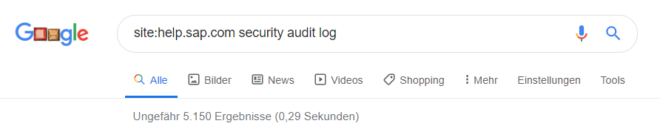
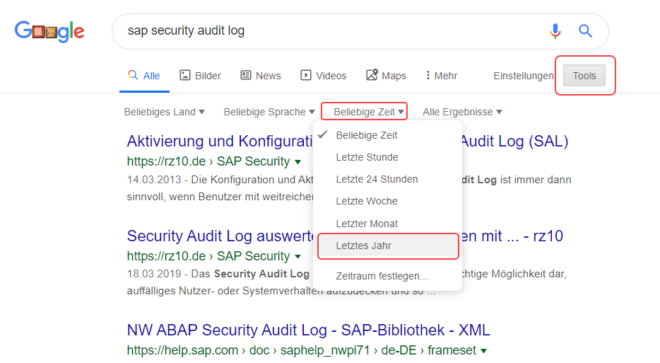
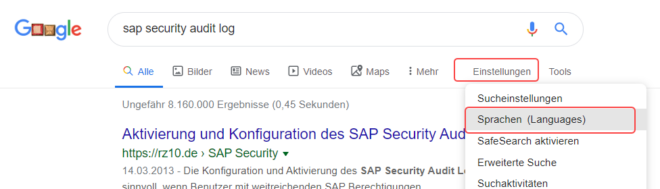
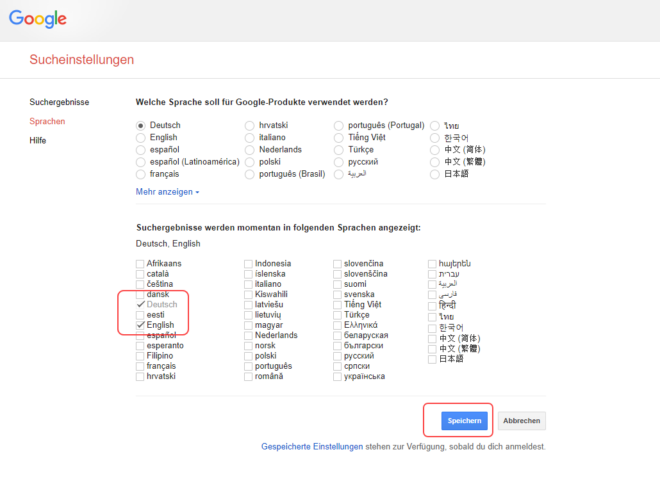








Ein Kommentar zu "Besser googlen nach SAP Informationen"
Update: Hinweis auf Google CSE und die SAP-Google-Suche von Jason Lax ergänzt. Danke an Gregor Wolf!